A Windows 10 felhasználói fiókok közötti váltás egyszerű módon

A Windows 10 beépített gyors felhasználói váltó funkcióval rendelkezik, amely megkönnyíti a felhasználói fiókok váltását anélkül, hogy minden alkalommal kijelentkezni kellene.
Ha van megosztott számítógép a házadban, az azegy jó ötlet felhasználói fiók létrehozására minden személy számára. Az egyedi felhasználói fiókokkal mindenki megőrizheti fájljait, alkalmazásokat, asztalát és beállításait a kívánt módon. Előfordulhat, hogy be kell jelentkeznie, míg egy másik személy ellenőrzi valamit a számláján. A Windows 10 beépített gyors felhasználói váltó funkcióval rendelkezik, amely megkönnyíti a felhasználói fiókok megváltoztatását anélkül, hogy bezárnia kellene az alkalmazásokat és kijelentkezni.
Gyors felhasználói váltás a Windows 10 rendszerben
A leggyakoribb módszer egy másik felhasználóra váltáshoza Start menüt használja. Csak nyomja meg a Windows gombot, majd kattintson a bal oldali felhasználói ikonra. Ezután válassza ki a másik felhasználó felhasználói fiókját. Természetesen akkor megjelenik a bejelentkezési képernyő, és be kell jelentkezniük a hitelesítő adataikkal. A fiókjához való visszatéréshez ugyanezt az eljárást lehet használni.
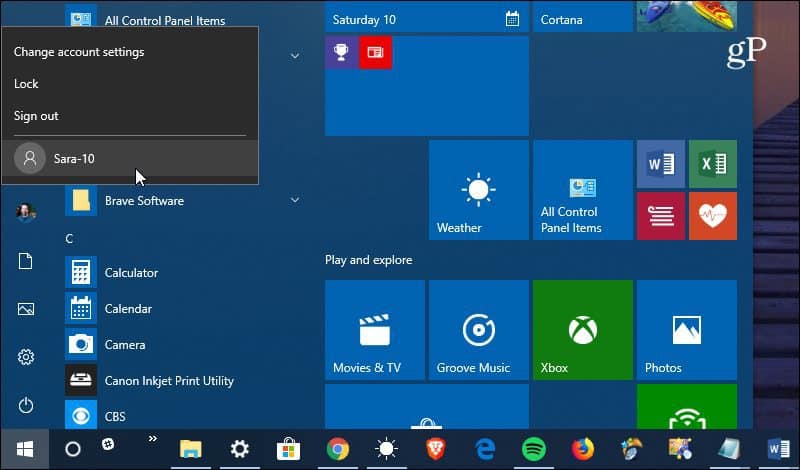
A fiókváltás másik módja a régi iskola billentyűparancsának használata Alt + F4. Ha sokakban Windows-felhasználó voltálgenerációk tudják, hogy a billentyűparancsok a Windows 10 leállításához használhatók. Valójában ez egy praktikus gyorsbillentyű volt a Windows 8-hoz, amikor először indították. Ha emlékszel erre a fiaskóra, amikor az asztalon nem volt Start menü (sóhaj) ... de én eltávozom. ütő Alt + F4 hozzáférést biztosít az energiaellátási lehetőségekhez és a Felhasználót váltani.
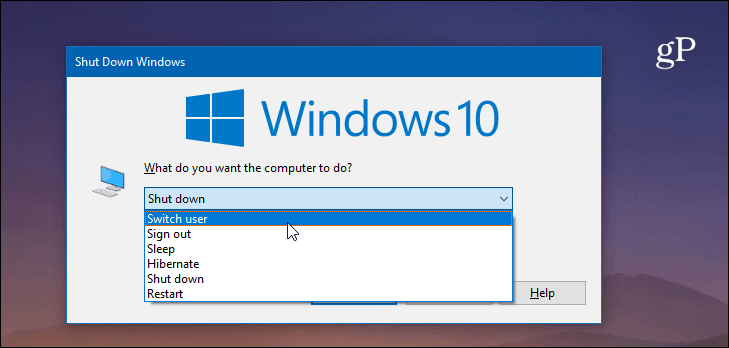
Mint a legtöbb esetben a Windows esetében, a felhasználói fiókok átváltására többféle lehetőség van. Tehát érdemes megjegyezni, hogy Ön is használhatja Windows billentyű + L a számítógép lezárásához. A másik felhasználói fiókot a bejelentkezési képernyőn látja, és beléphet az egyikbe. Vagy átválthatja a felhasználókat a biztonsági képernyőn a kattintással Ctrl + Alt + Törlés.
A felhasználói fiókokról van még egypár egyéb dolgot, amit szem előtt kell tartani. Minden személy fiókja megadóztatja a számítógép erőforrásait. Ha a másik fiók intenzív alkalmazást vagy háttérfolyamatot futtat, amely például sok RAM és CPU ciklust elfogyaszt, akkor a munkamenete lassabb lehet. A Gyors felhasználói váltás funkció azon felhasználók számára működik, akik be vannak jelentkezve Microsoft vagy Helyi fiókkal.
A felhasználói fiókokkal kapcsolatos további információkért lásd a felhasználói fiókok létrehozására és a jogosultságok kezelésére vonatkozó útmutatónkat a Windows 10 rendszeren.










Szólj hozzá